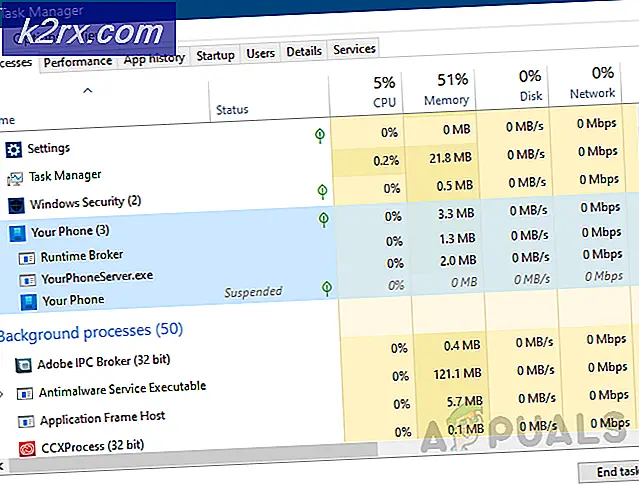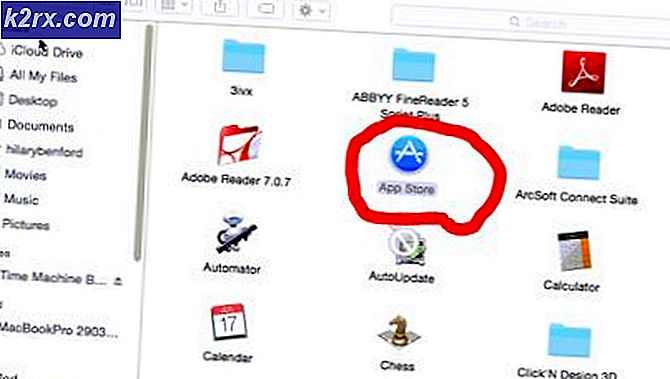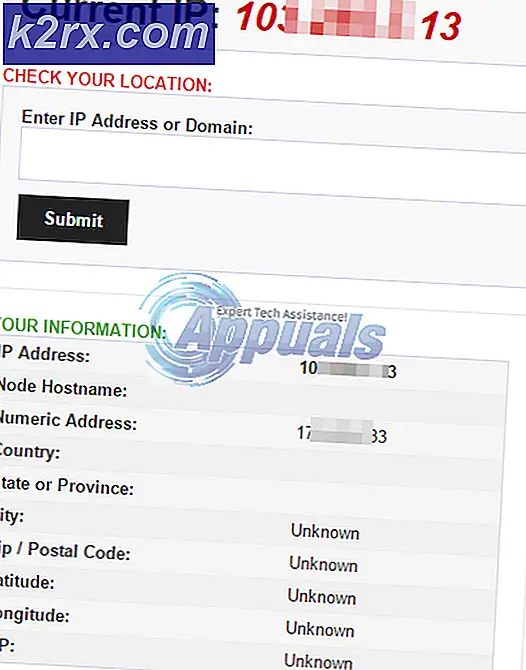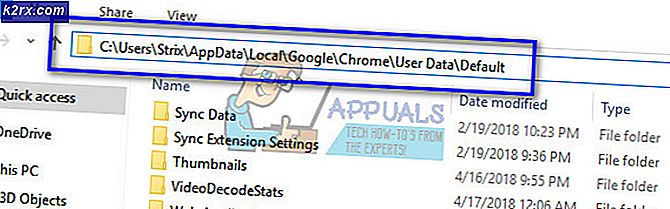[Fix] 0X803F800B-fel när du startar ett Xbox One-spel
De 0X803F800B felkod påträffas när du försöker starta vissa Xbox One-spel. Felkoden betyder i huvudsak att Xbox Live Gold-prenumerationen inte längre är aktiv, men vissa användare ser detta meddelande trots att deras Gold-prenumeration fortfarande är aktiv och de har rätt att spela spelet.
När du felsöker problemet bör du börja med att se till att din Guld prenumerationen är för närvarande aktiv och du har faktiskt rätt att starta spelet som utlöser 0x803f800bfel.
Om du bekräftar att din Gold-prenumeration fortfarande är aktiv, undersök om Microsoft för närvarande hanterar ett utbrett serverproblem det orsakar detta problem.
Men om du bekräftar att det inte är fallet, gör du en cykelprocedur eller försök att installera om spelet som orsakar felkoden för att manuellt återställa den tilldelade licensen.
Om ingen av dessa potentiella korrigeringar fungerar har du inget annat val än att komma i kontakt med en Microsoft Live-agent och be dem om hjälp.
Förnya ditt guldprenumeration
Innan du provar någon av de andra korrigeringarna nedan bör du se till att din Xbox Live Guldabonnemang är giltigt.
Du kan se detta fel när du försöker komma åt ett spel som tidigare erbjöds gratis enligt din Gold-prenumeration - Tänk på att även om dessa spel är gratis har du bara rätt att spela dem så länge du behåller ett aktivt guld prenumeration.
Om du inte är säker på om din Gold-prenumeration är aktiv eller inte, följ instruktionerna nedan för att kontrollera tillgängligheten av din Xbox Gold-prenumeration via din konsolmeny:
- Från huvudinstrumentpanelen på din Xbox-meny, tryck på Xbox-knappen på din handkontroll för att visa guide-menyn.
- Använd sedan höger utlösare för att markera Systemet fliken och välj sedan inställningar menyn och tryck på A på din kontroller för att komma till menyn.
- När du är inne i Xbox-inställningsmenyn, använd vänster tumstick för att välja konto på menyn till vänster.
- Gå sedan vidare till höger avsnitt och gå till Prenumeration meny (under Konto).
- När du är inne i menyn Prenumerationer kan du tydligt se om din Xbox Gold-prenumeration fortfarande är aktiv (och när den upphör att gälla).
- Om prenumerationen redan gått ut måste du förnya den om du vill komma runt 0x803f800bfelkod när du försöker starta ett spel som du tidigare fick gratis.
Notera: Du kan antingen förnya prenumerationen direkt från menyn Prenumeration eller så kan du köpa fysiska Xbox Live-koder från en lokal återförsäljare, från den officiella Microsoft Store eller från en auktoriserad onlineåterförsäljare.
Om du har säkerställt att din Xbox Live Gold-prenumeration fortfarande är aktiv, gå ner till nästa möjliga fix nedan.
Verifiera statusen för Xbox Live-servrar
Ett serverproblem kan också vara ansvarigt för konsolens oförmåga att verifiera ägarskapet för dina spel. Om du tidigare såg till att din Xbox Live-prenumeration inte löpte ut, skulle nästa logiska steg vara att se till att problemet inte är utbrett.
Lyckligtvis finns det officiella kanaler för att verifiera om Microsoft för närvarande hanterar ett utbrett problem på Xbox Live. Börja med att kontrollera officiella Xbox Live-statussida och se om det för närvarande finns ett problem med Core Services på Xbox One.
Om det för närvarande finns ett problem med en kritisk tjänst bör du också titta på tjänstemannen Twitter-konto av Xbox-support för officiella tillkännagivanden om en omfattande fråga eller underhållsperiod.
Notera: Om andra användare i din region stöter på samma problem har du inget annat val än att vänta på att Microsoft-ingenjörer ska lösa problemet i slutet.
Om utredningarna du just utfört inte avslöjade ett serverproblem med Xbox, gå ner till nästa möjliga korrigering nedan.
Genomföra en elcykelprocedur
Som det visar sig kan det här problemet också uppstå på grund av en fast programvarufel eller tillfällig fil som får systemet att tro att din Gold-prenumeration faktiskt har upphört att gälla. Om du är säker på att det inte är fallet kan du försöka starta en motorcykelprocedur.
Den här åtgärden rensar strömkondensatorerna tillsammans med tillfällig data som kan hämma konsolens förmåga att etablera ägande.
Här är en snabb steg-för-steg-guide som gör att du kan utföra en motorcykelprocedur på din Xbox One-konsol:
- När konsolen är helt påslagen trycker du och håller ned Xbox-knappen på konsolens framsida i tio sekunder eller tills du kan höra att fansen stängs av och ser att den främre lysdioden slocknar.
- När din Xbox-maskin är helt avstängd, vänta en hel minut innan du försöker slå på den igen. Om du vill försäkra dig om att motorcykeln fungerar, kopplar du fysiskt från Xbox One-konsolen från eluttaget och väntar i minst 15 sekunder innan du sätter i den igen.
- Starta din konsol säkerhetskopiera konventionellt via Xbox-knappen på din konsol och vänta tills starten är klar.
Notera: Medan din konsol startar, var uppmärksam på den långa Xbox-animationen (den som varar mer än 3 sekunder). Om du ser det är det en bekräftelse på att motorcykelproceduren har genomförts. - När nästa start är klar startar du samma spel som tidigare utlöste 0X803F800B felkod och se om problemet nu är löst.
Installera om spelet som orsakar felet
Om du bara stöter på det här problemet med bara ett spel som du har köpt digitalt (inte fått via Gold-programmet), är det möjligt att du har att göra med licensproblemet. Eftersom Xbox One inte har en funktion som liknar Restore Licences som PS4 har, måste du installera om spelet för att återupprätta äganderätten till just den licensen.
Om detta scenario är tillämpligt, följ instruktionerna på skärmen för att installera om spelet som i slutändan orsakar 0x803f800bfelkod:
- tryck på Xbox på din kontroller och använd den för att komma åt Spel och appar meny.
- Från Spel och appar navigera till spelet som du vill avinstallera och tryck sedan på Start> Hantera spel.
- Använd sedan menyn till höger för att välja Avinstallera Allt. Se till att du avinstallerar basspelet tillsammans med alla installerade tillägg eller utökningar.
- När installationen är klar återgår du till samma Hantera menyn och navigera till Redo att installeras sektion.
- Gå sedan till höger avsnitt och använd Installera knappen som är kopplad till spelet som du tidigare avinstallerade för att återupprätta ägandet.
- När installationen är klar startar du spelet igen och ser om du fortfarande ser 0x803f800b.
Om problemet fortfarande uppstår går du ner till nästa möjliga korrigering nedan.
Kontakta Microsofts support
Om ingen av metoderna ovan har fungerat för dig och du är säker på att Gold-prenumerationen fortfarande är aktiv, måste du få hjälp för att fixa 0x803f800b.
I det här fallet bör ditt nästa steg vara att komma i kontakt med en virtuell agent och be dem att återupprätta ägandet av spelet du har rätt till. För att komma igång, besök detta Kontakta oss och klicka på Kontakta oss (under Behöver du fortfarande hjälp)
Välj den nya popupmenyn Spel och appar,välj sedan Jag kan inte spela ett digitalt spel (under Vad är problemet). Välj slutligen Xbox ett som plattform där problemet uppstår och klicka på Nästa.
Klicka sedan på Välj ditt konto, logga in med dina användaruppgifter, välj kontaktmetod och vänta tills en Microsoft-agent kommer i kontakt med dig.
När någon äntligen kommer i kontakt med dig kommer du att ställas ett par säkerhetsfrågor för att bekräfta ditt kontoägande, då kommer du att få hjälp med att lösa problemet.